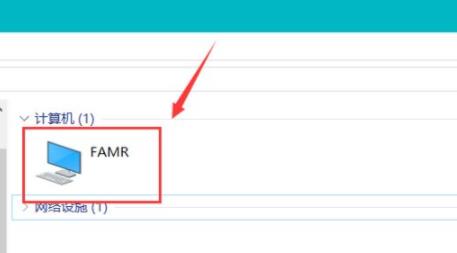win10共享打印机无法连接怎么办今日为你们带来的文章是win10共享打印机无法连接的解决方法,还有不清楚小伙伴和小编一起去学习一下吧。
win10共享打印机无法连接怎么办:
1、首先点击左下角开始,然后点击“设置”(如图所示)。
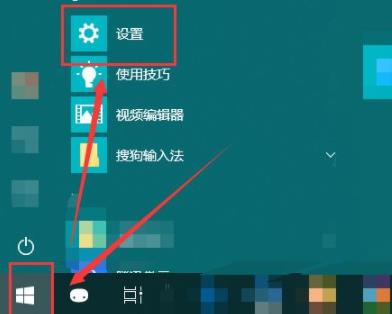
2、随后在打开的windows设置中点击“网络和Internet”(如图所示)。

3、随后点击左侧的状态,再选择右侧的“共享选项”(如图所示)。
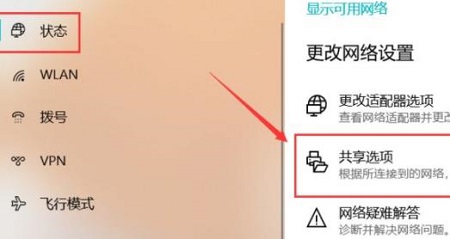
4、然后在弹出的设置中选“启用网络发现”和“启用文件和打印机共享”(如图所示)。
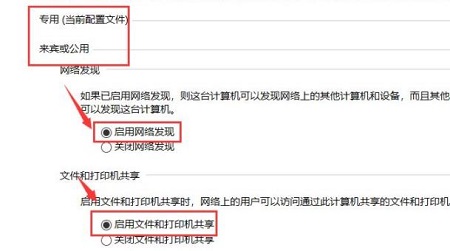
5、之后在下面的所有网络中选择“无密码保护的共享”(如图所示)。
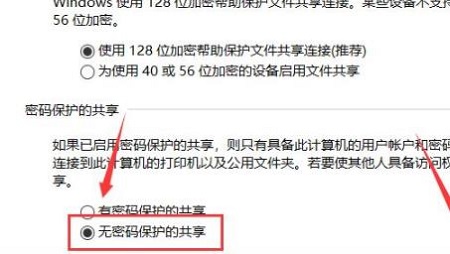
6、最后就可以连接到电脑网络中了(如图所示)。